Calendriers 2025 à faire soi-même : idées et étapes




 3.7
Votes: 3
(Rated: )
3.7
Votes: 3
(Rated: )
Aimeriez-vous faire des cadeaux personnalisés à vos amis et à votre famille ? Un calendrier DIY semble une très bonne idée de cadeau, surtout pour Noël. Cela peut être un agenda mensuel ou semainier pour une personne active, un calendrier perpétuel avec les anniversaires de tous les membres de la famille pour une personne âgée, un calendrier lunaire pour les amateurs du jardinage, un calendrier d’école ou de l’avent pour les enfants - les options ne manquent pas.
Cet article contient plusieurs idées cools de calendriers 2025 à faire soi-même. Vous découvrirez également un logiciel convivial et regorgeant de modèles - 250 au total - qui vous aidera à faire des calendriers annuels, mensuels, perpétuels de types variés. Il vouse permettra de faire des affiches murales, des calendriers brochures, chevalet et de poche avec vos photos et vos fêtes. Vous avez hâte d’apprendre comment fabriquer un calendrier original pour vous et en cadeau ?
Commencez par découvrir les possibilités de Photo Calendar Creator dans cette courte vidéo :
Prêts à créer des calendriers personnalisés avec vos photos et vos fêtes ? Téléchargez Photo Calendar Creator et essayez-le gratuitement !
Maintenant que vous avez le programme, il vous faut décider du type de calendrier que vous souhaitez créer. Pour vous inspirer, nous allons vous en présenter les plus populaires.
Types de calendriers à faire soi même et à imprimer :
Vous ne savez pas au juste quel type de calendrier sera le plus adapté à vos besoins ? Regardez les 5 exemples de calendriers ci-dessous et faites votre choix.

L’idée la plus évidente est de créer un calendrier annuel photo gratuit à imprimer. Il affiche tous les mois de l’année sur une page et ne contient que les informations essentielles comme les dates et les jours. Mais vous pouvez toujours le personnaliser avec votre photo préférée ou un collage de photos et avec vos fêtes familiales.
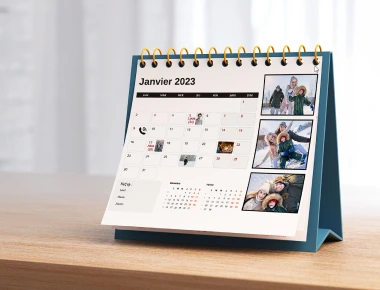
Si vous décidez de créer un calendrier personnalisé mois par mois avec des photos, vous pourrez donner libre cours à votre imagination. Décorez chaque page selon la saison ou l’événement clé du mois (Noël, anniversaire, vacances, etc.). Notez les choses à faire et les dates importantes, insérez des citations motivantes.
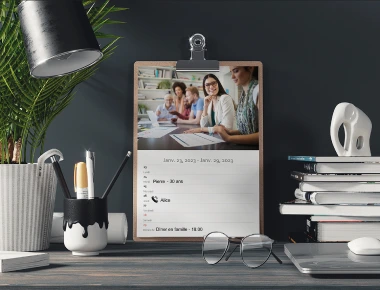
C’est plus qu’un calendrier fait soi-même - с’est un assistant personnel qui vous aidera à organiser votre emploi du temps et à vous souvenir de vos objectifs. Vous pouvez en faire pour tous les membres de la famille, notamment pour vos enfants. Marquez les activités récurrentes comme travail, études ou sport, ajoutez des images drôles.

Créer un calendrier photo perpétuel est une solution parfaite pour ceux qui veulent faire un cadeau pratique et durable. On peut y marquer tous les anniversaires des parents et des amis en incluant leurs photos pour ne jamais oublier personne. Un tel calendrier original peut décorer votre maison pendant plusieurs années.
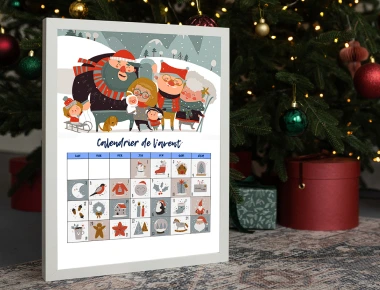
Si vous aimez bricoler les cadeaux DIY, un calendrier de l’avent que vous ferez de vos propres mains sera apprécié par toute votre famille, surtout par les enfants. Vous pouvez utiliser toutes sortes d’objets à recycler ou créer un calendrier papier plus classique avec des petites fenêtres à ouvrir chaque jour avant Noël.
Comment faire un calendrier à la maison sans efforts
Après avoir choisi le type de calendrier à faire soi-même, il est grand temps de passer à l’acte. Pour démarrer sans heurt, consultez le tuto illustré ci-dessous qui vous expliquera toutes les étapes de création d’un calendrier photo personnalisé dans Photo Calendar Creator.
Mais avant, téléchargez le programme en cliquant sur le bouton ci-dessous :
Étape 1. Lancez le programme et choisissez un modèle de calendrier
Démarrez Photo Calendar Creator et choisissez l’option Nouveau projet. Pour commencer, décidez du type de calendrier. Le programme propose les types suivants de calendriers à faire soi même et à imprimer :
- Calendrier mural
- Calendrier de bureau
- Planning mensuel
- Calendrier à spirale
- Calendrier de poche
- Calendrier personnalisé
Optez pour le type de calendrier souhaité, puis choisissez un modèle à votre goût (ne vous préoccupez pas de la photo par défaut, vous pourrez la remplacer plus tard). D’ailleurs, si vous choisissez Calendrier personnalisé, vous verrez des options moins conventionnelles : calendriers pour 3 ans, calendriers trimestriels, planificateurs hebdomadaires, calendriers perpétuels pour n'importe quelle année, et plus encore. Choisissez le format qui est le plus pratique dans votre cas.
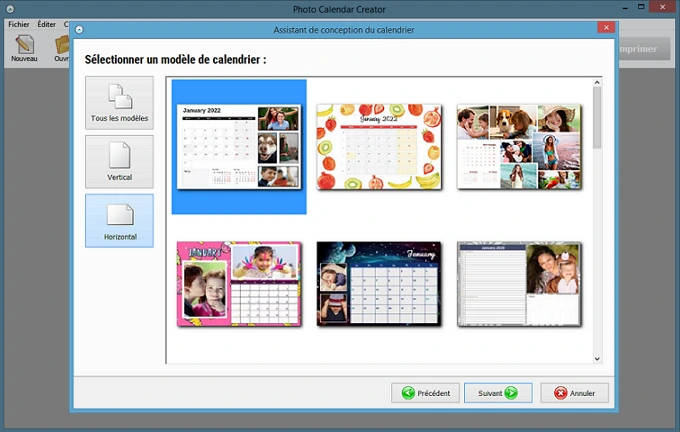 Choisissez un modèle qui vous plaît pour votre calendrier photo
Choisissez un modèle qui vous plaît pour votre calendrier photo
Étape 2. Ajoutez votre propre photo ou créez un collage
Passez à l’onglet Photo et ajoutez une image ou faites un collage spectaculaire. Photo Calendar Creator vous permet d’ajuster la luminosité, le contraste et la saturation ainsi que la transparence et l’angle de la rotation de votre photo. Voudriez-vous la décorer ? Découvrez des cadres stylés, des masques amusants et des cliparts à thème. En plus, vous pouvez remplacer le fond du calendrier avec une autre image (de la bibliothèque du logiciel ou de votre propre collection).
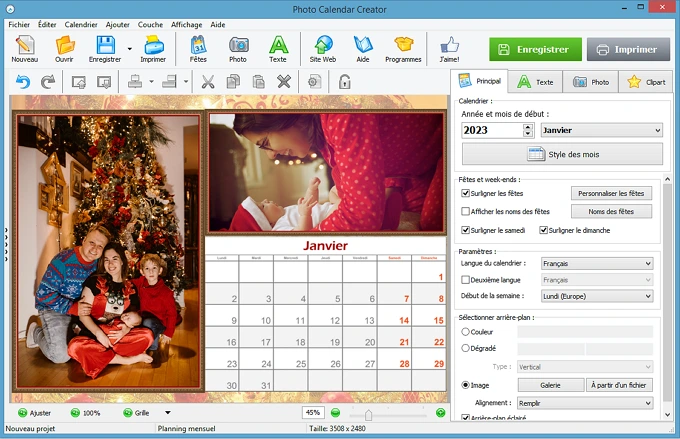 Ajoutez vos photos et décorez-les pour rendre votre calendrier vraiment original
Ajoutez vos photos et décorez-les pour rendre votre calendrier vraiment original
Étape 3. Personnalisez la grille du mois à votre convenance
Pour remplacer ou modifier la grille de votre calendrier, cliquez sur Style des mois. Vous accéderez à l’Éditeur de modèle où vous pourrez changer la police de texte et la couleur des en-tête des mois, des noms des jours de la semaine et des week-ends et de tous les autres éléments, ainsi que choisir un arrière-plan différent. Passez à l’onglet Modèles pour sélectionner un style de grille prédéfini qui ira le mieux avec votre calendrier. Optez pour une grille classique, table, en ligne, planning mensuel, etc.
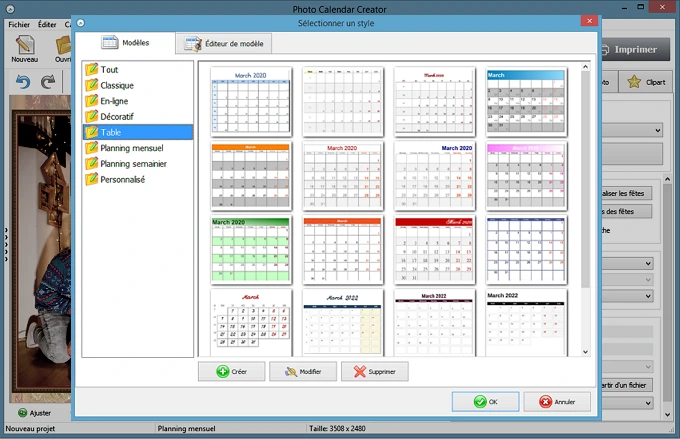 Modifiez le style des mois par défaut ou sélectionnez un modèle de la grille du mois prêt à l’emploi
Modifiez le style des mois par défaut ou sélectionnez un modèle de la grille du mois prêt à l’emploi
Étape 4. Ajoutez vos fêtes et des dates importantes
Appuyez sur Personnaliser les fêtes et cochez les catégories de fêtes que vous souhaitez afficher. Vous pouvez aussi ajouter un nouveau groupe de fêtes et marquer les anniversaires de vos proches ainsi que toutes les dates et les événements importants : anniversaires de mariage, examens, vacances, etc. Si vous avez choisi une grille table, vous pouvez même insérer vos photos ou cliparts dans les cellules du calendrier pour le rendre plus agréable à voir.
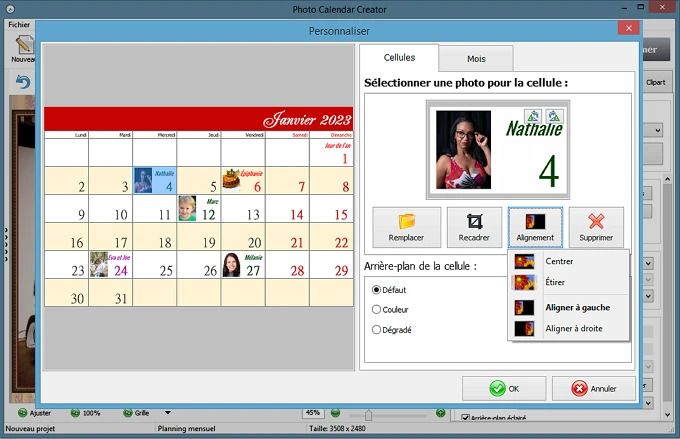 Marquez les fêtes de votre pays et les événements qui importent pour vous
Marquez les fêtes de votre pays et les événements qui importent pour vous
Étape 5. Enregistrez le projet et imprimez votre propre calendrier
Grâce au module d’impression intégré, vous pouvez imprimer toutes sortes de calendriers personnalisés à la maison. Cela peut être difficile en cas de calendrier chevalet ou de brochure, mais pas avec Photo Calendar Creator où les mises en pages correctes sont créées automatiquement. Pas d’imprimante chez vous ? Sauvegardez votre projet sous PDF ou TIFF pour le porter à une imprimerie. Envie de créer d’autres calendriers similaires ? Enregistrez-le comme modèle.
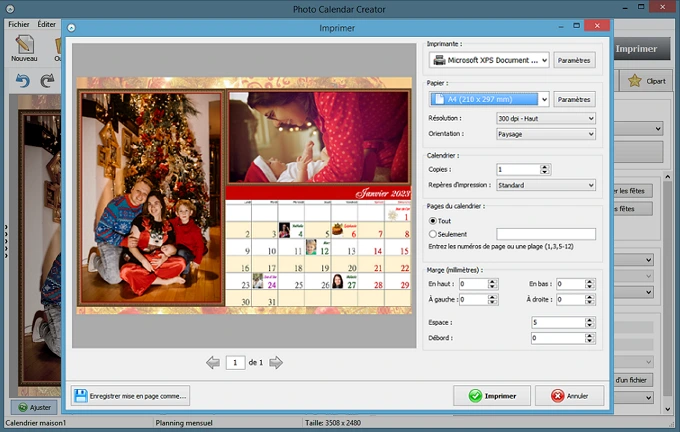 Imprimez le calendrier en haute qualité à domicile ou envoyez-le à l’imprimerie
Imprimez le calendrier en haute qualité à domicile ou envoyez-le à l’imprimerie
Comme vous pouvez le constater, il n'y a rien de difficile à faire un calendrier à la maison lorsque vous utilisez Photo Calendar Creator. Téléchargez la version d'essai gratuite de ce logiciel de calendrier facile à utiliser pour vous lancer !
5 idées inspirantes de calendriers DIY
Vous vous sentez coincé au tout début ? Voici 5 exemples de calendriers étonnants qui feront jaillir votre créativité ! Inspirez-vous-en pour réaliser vos propres calendriers photos.
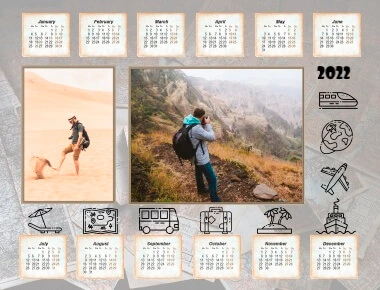
Si vous voyagez beaucoup tout au long de l'année, vous devez avoir des tas de photos à couper le souffle. Pourquoi ne pas en choisir les meilleures pour en faire un calendrier photo avec un magnifique collage inspirant ? Si l'un de vos amis ou parents est un grand voyageur, vous pouvez lui offrir un calendrier personnalisé.
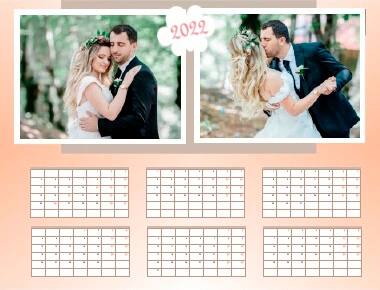
Créez un calendrier avec vos photos de mariage pour raviver votre amour, ou avec les vieilles photos de vos enfants pour vous souvenir des années heureuses. Difficile de choisir une photo ? Faites un collage créatif avec des cadres et des masques. Un tel calendrier fait soi-même sera un beau cadeau d'anniversaire ou de mariage.
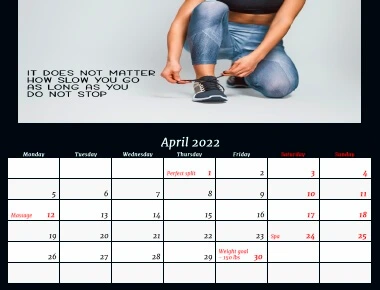
Si vous voulez être plus productif, créez votre propre calendrier motivant. Le format à reliure spirale conviendra parfaitement ici. Pensez à un objectif prioritaire pour chaque mois et trouvez des citations et des images inspirantes qui vous aideront à vous concentrer sur le but à atteindre. Et voici comment créer un calendrier génial.
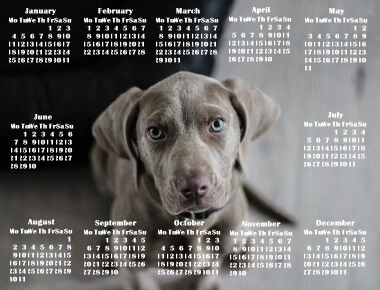
Chiens, chats, hamsters, perroquets - un calendrier de poche avec l’une de ces photos amusantes vous aidera à commencer chaque journée avec un sourire. Vous pouvez également ajouter les anniversaires de vos animaux à la grille du calendrier, afin de ne pas oublier d'acheter des cadeaux et des friandises.
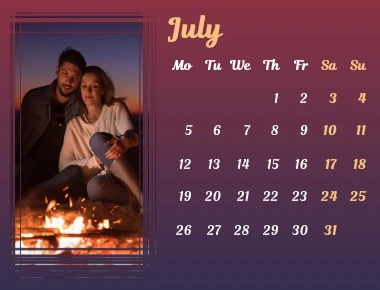
Sélectionnez douze photos de votre album, une pour chaque mois (sports d'hiver pour janvier, plage pour juillet, etc). Ensuite, réalisez votre calendrier photo avec les meilleurs moments de l'année passée. Vous vous sentirez plus heureux à chaque fois que vous le regarderez. Il peut aussi être un beau cadeau pour vos amis.
Excellent cadeau DIY - un calendrier personnalisé
Les cadeaux faits à la main sont de plus en plus populaires, car un tel cadeau est vraiment unique et en plus, il témoigne de l’attention particulière de l’auteur du cadeau à l’égard de son destinataire. Vous n’êtes pas fort en bricolage ni en tricotage ? Vous pouvez faire un cadeau DIY à la portée de tous - un calendrier personnalisé. Utilisez Photo Calendar Creator - un logiciel de création de calendriers avec des photos personnelles gratuit à essayer et facile à utiliser.
Grâce à une grande variété de modèles et aux possibilités de personnalisation illimitées, il vous permet de réaliser toutes vos idées. Vous savez déjà comment faire un calendrier dans ce programme, et c’est à vous maintenant de créer de beaux calendriers pour vous et en cadeau !
calendriers personnalisés pour vous et pour vos proches !

